Erste Schritte
Einleitung
Die folgenden Inhalte sollen den Einstieg in die Möglichkeiten von CATS vereinfachen. Thematisch werden erste Filterfunktionen auf die in der Datenbasis vorhandenen klinischen Studien durchgeführt. Jede Erklärung beinhaltet auch eine visuelle Beschreibung zur Benutzung der Oberfläche. Alle gesehenen Filterfunktionen können beliebig erweitert werden. Anmerkungen können jederzeit in dem dazugehörigen Github Discussions Forum hinterlegt werden.
Wichtige Elemente der CATS-Startseite
Hier werden die wichtigsten Bedienelemente der CATS-Benutzeroberfläche kurz beschrieben.
Die im System vorhandenen Studien werden in Form einer Liste angezeigt, die zentral dargestellt wird und in dem folgenden Übersichtsbild zu sehen ist. Dort sind auch die folgenden Elemente markiert:
- Öffnen der Favoritenliste.
- Einblenden des Filtermenüs und Zurücksetzen der Suchparameter.
- Filtertags, welche die aktuell gesetzten Suchparameter repräsentieren.
- Elemente zum Anpassen der Liste der Studien.
- Hinweis auf die Emailadresse des Supports und Informationen über den Benutzer mit Logout-Button durch Dropdown-Menü.
- Anzeige, ob die jeweilige Studie in den persönlichen Favoriten gespeichert ist.
- Anzeige, ob die jeweilige Studie durch einen Trial-Maintainer validiert wurde.
- Buttons zum Navigieren der in CATS enthaltenen klinischen Studien
- Suchleiste zur Stichwortsuche in den Studientiteln
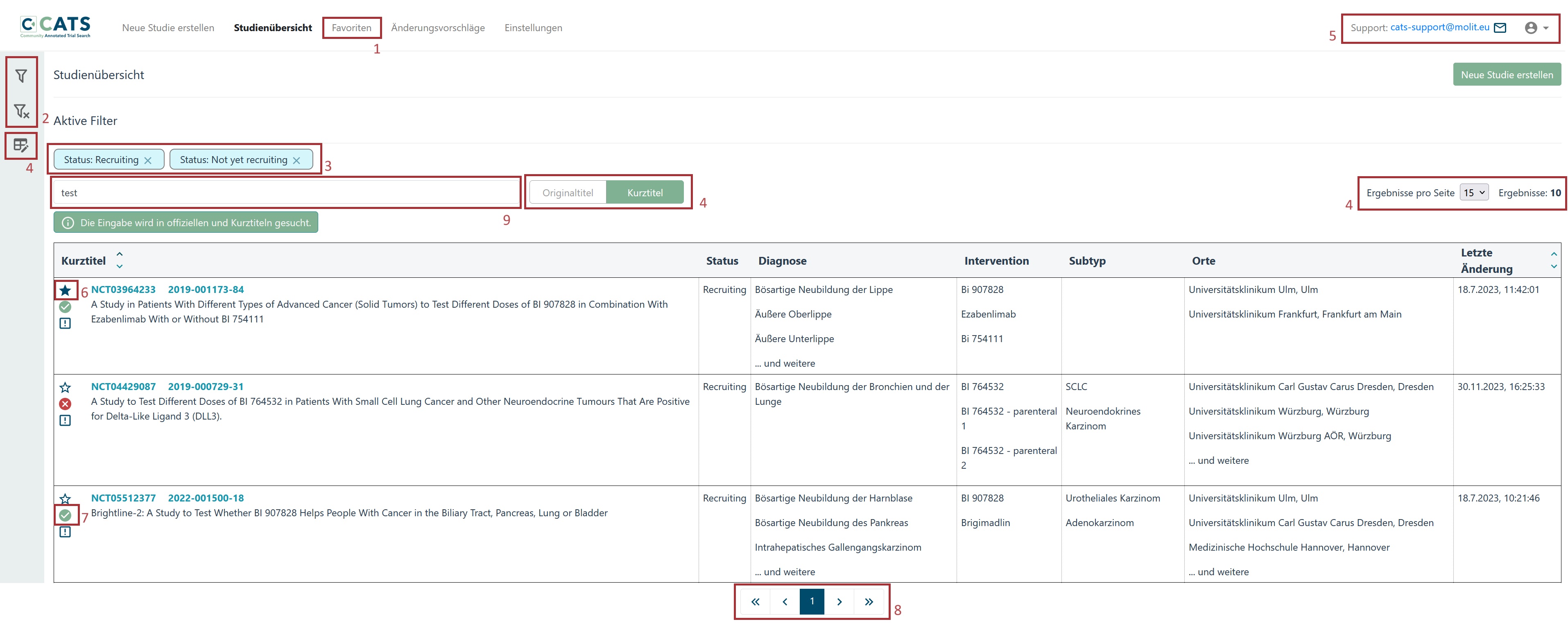
TIP
In der Liste der Studien sind die Identifier für jede Studie aufgelistet. Ein Klick auf einen der Identifier führt Sie zur Studienseite im Quellsystem (z.B. clinicaltrials.gov).
TIP
Ein Klick auf das Stern-Symbol fügt eine Studie der persönlichen Favoritenliste hinzu.
TIP
Der Button mit der Aufschrift "Einstellungen" in der oberen Reihe der Steuerbuttons ermöglicht den Wechsel zu den Einstellungen. Dort kann unter anderem die Schriftgröße der Seite durch Klick auf den gewollten Button verändert werden. Die Auswahl muss abschließend durch Klick auf den "Fertig"-Button unten rechts bestätigt werden. Die Oberfläche der Einstellungen kann sich je nach Nutzerrolle von dem nachfolgenden Bild unterscheiden. 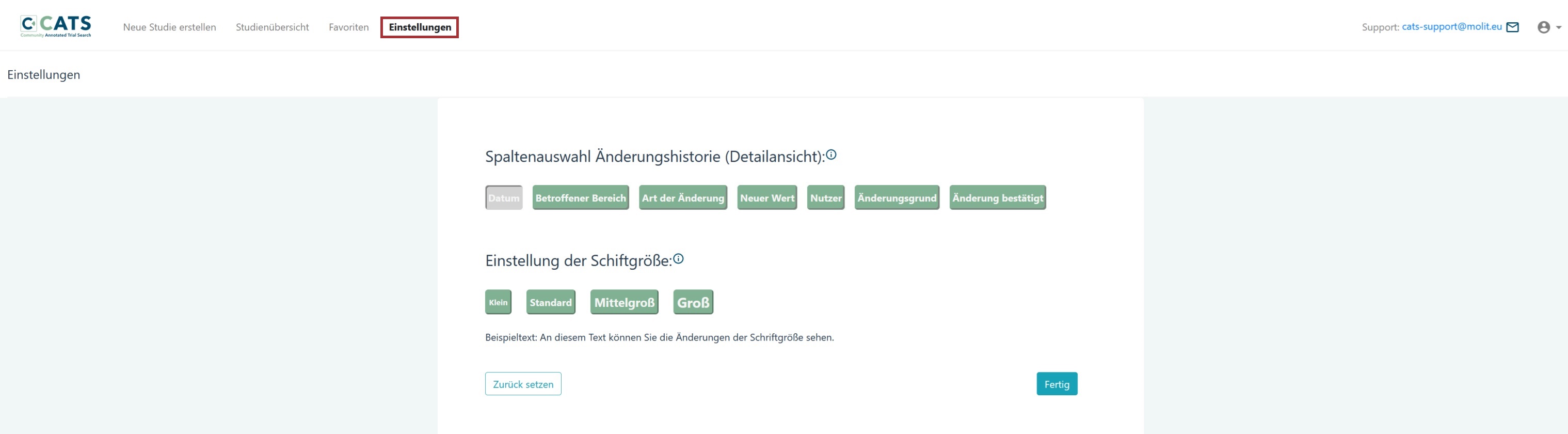
Detailansicht
Zu jeder Studie in der Liste kann die Detailansicht geöffnet werden, indem man auf die gewünschte Studie in der Liste klickt. Eine Beschreibung dieser Ansicht findet sich hier.
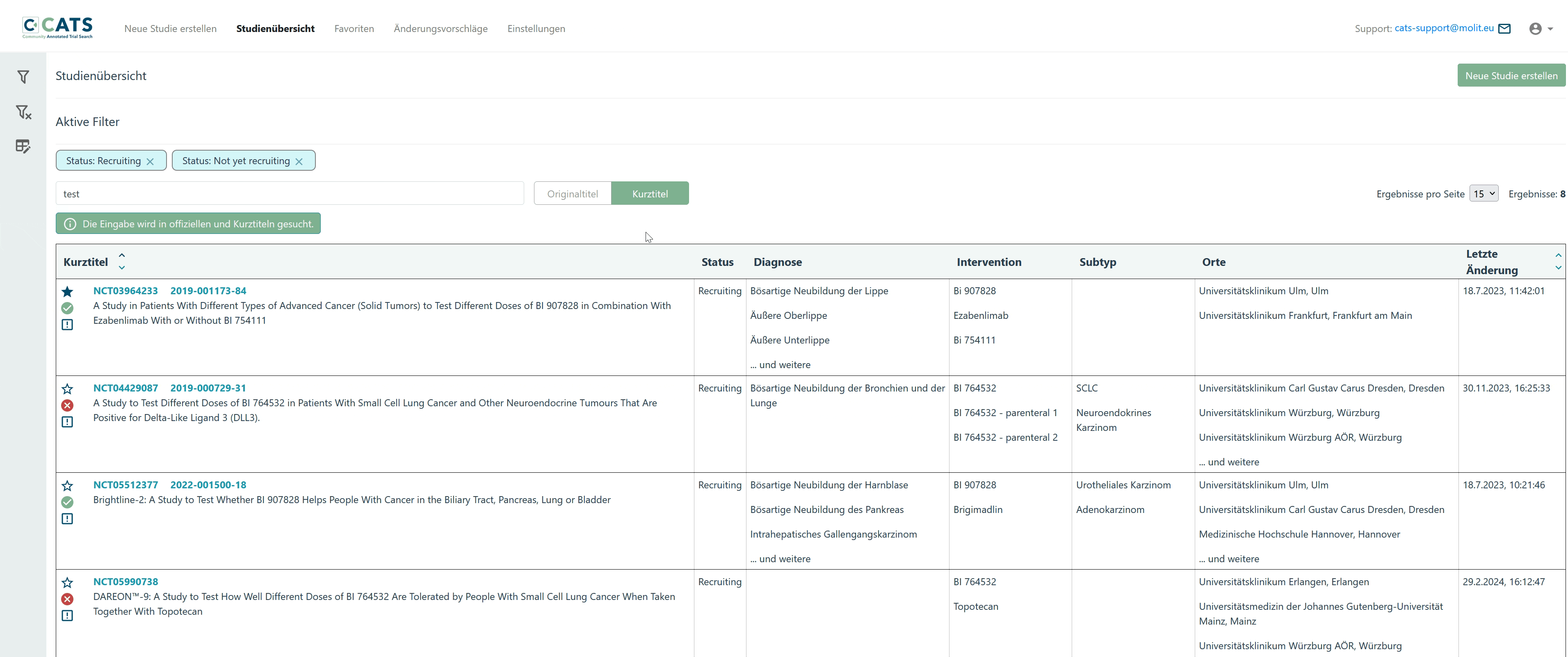
TIP
An vielen Stellen werden zusätzliche Informationen geboten, wenn Sie den Mauszeiger darüber bewegen. Manchmal werden diese durch das  markiert.
markiert.
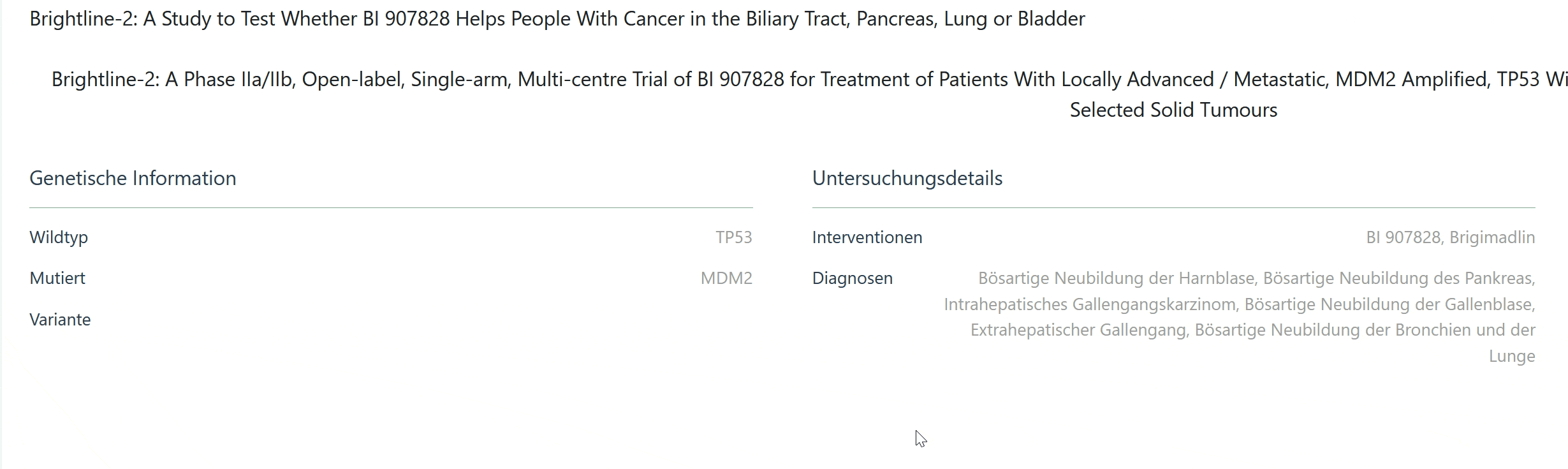
Studiensuche
Das Kernstück der CATS-Benutzeroberfläche besteht aus der semantischen Studiensuche. Diese wird über einen Button, der sich an der linken Seite befindet, erreicht:

Um einen oder mehrere Filterkriterien anzuwenden, wählen Sie diese(n) aus den entsprechenden Dropdown-Menüs aus. Die Studienliste wird automatisch den Filtern entsprechend aktualisiert.
Im Folgenden wird das Anwenden eines Filters für Studien an einem bestimmten Standort, hier eine bestimmte Stadt, demonstriert:
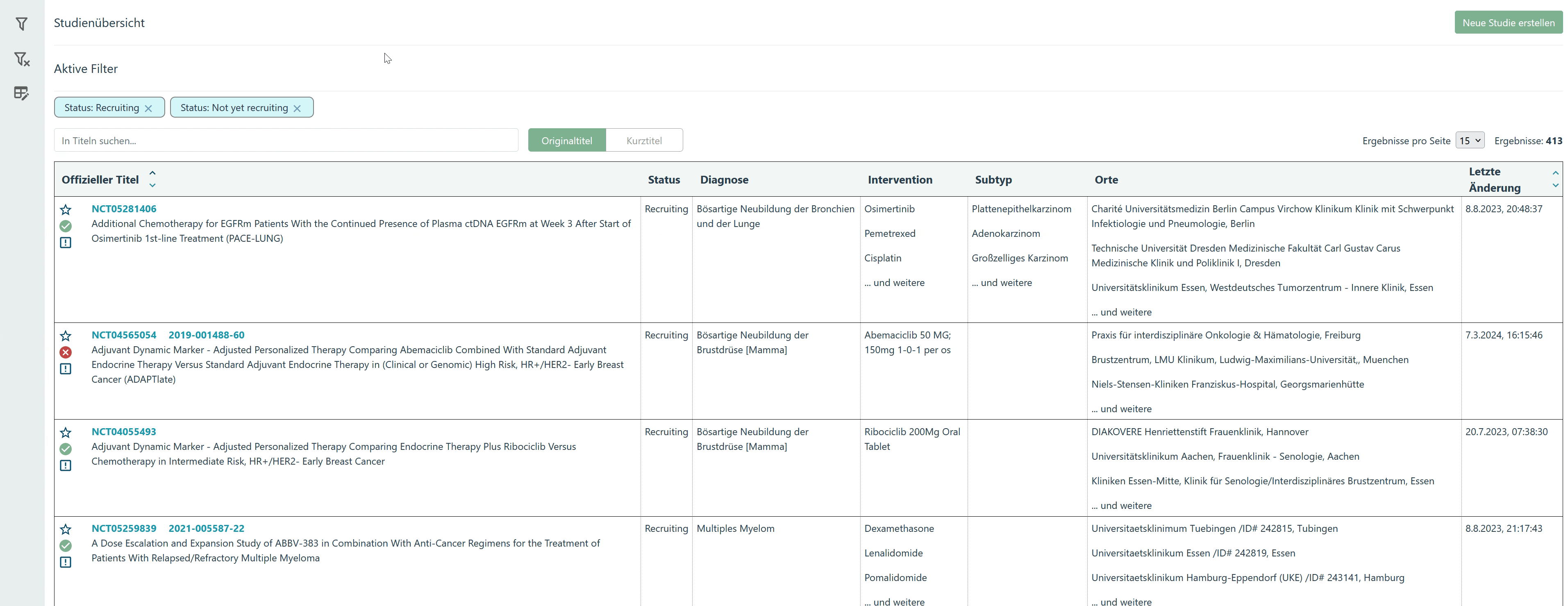
Ein weiteres Beispiel ist das Filtern nach einem bestimmten genetischen Wildtyp, der als Voraussetzung zum Einschluss in eine Studie gesetzt wurde:
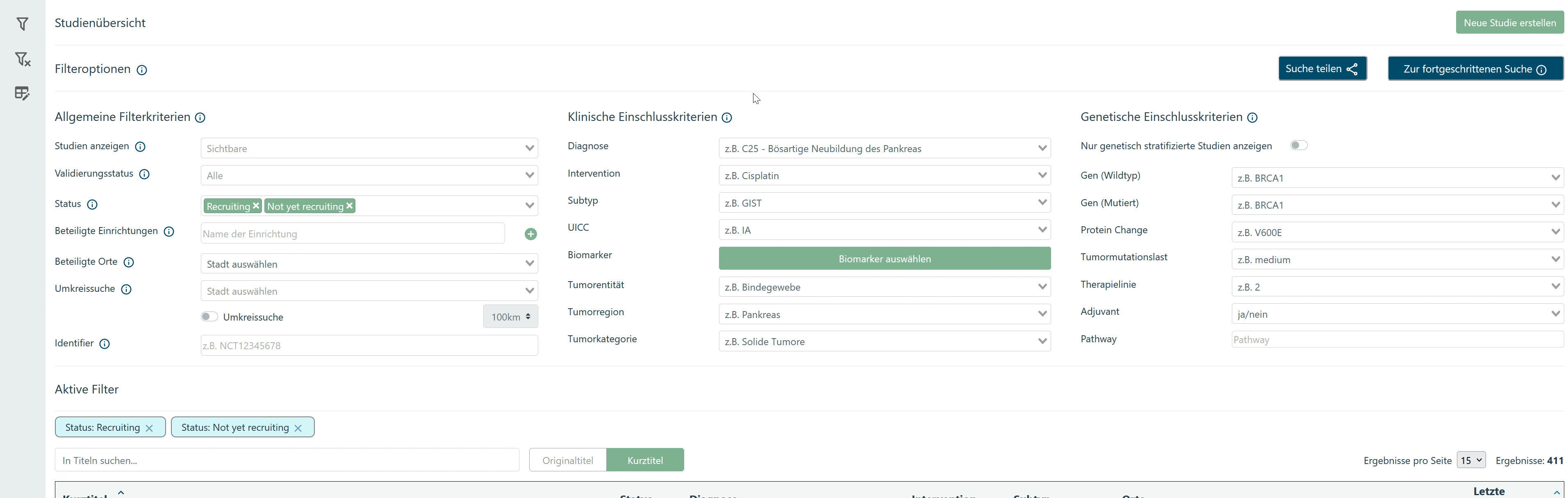
Die Suchparameter lassen sich bei Bedarf einfach wieder zurücksetzen:
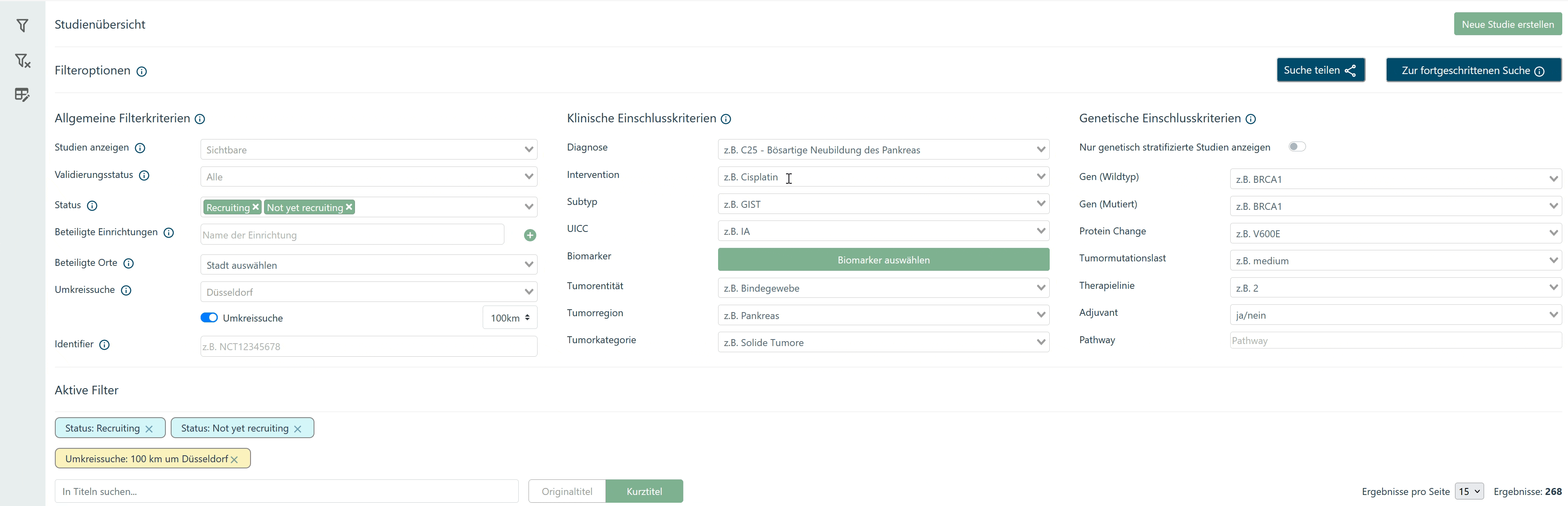
Die bisherigen Beschreibungen geben nur einen ersten Einblick über die vorhandene Funktionalität. Weitergehende Erklärungen und Demonstrationen der Filterfunktion (z.B. Teilen eines Suchfilters) finden Sie im entsprechenden Kapitel.
Rechte- und Rollenkonzept für CATS Benutzer
Um die Communityarbeit zu erleichtern und gleichzeitig die Datenqualität sicherzustellen, gibt es mehrere Mechanismen. Zum einen gibt es Rollen, die unterschiedliche Rechte zur Bearbeitung von Studiendaten haben. Zum anderen gibt es einen Indikator auf klinischen Studien, welcher den aktuellen Validierungsstatus anzeigt; dieses kann nur von bestimmten Benutzern mit entsprechender Qualifikation (sog. Maintainer) verändert werden. Mehr Informationen gibt es in diesem Kapitel der Dokumentation. Derzeit werden Benutzer und deren Rolle vom MOLIT Institut zentral verwaltet.
Bearbeiten und Erstellen von Studien
Benutzer mit der Rolle Reporter oder Maintainer können Studieninformationen bearbeiten und neue Studien im System anlegen.
Neue Reporter und Maintainer
Es wird dringend empfohlen, vor der ersten Änderung von Studieninformationen die Dokumentation zu diesem Thema zu lesen.
Zusatzinformationen
Antworten auf allgemeine Fragen sind in unseren Frequently Asked Questions (FAQ) zu finden.